微星小飞机汉化教程:轻松切换至简体中文界面

微星小飞机(MSI Afterburner)是一款深受游戏玩家喜爱的显卡超频工具,它可以帮助玩家提升显卡性能,优化游戏体验。然而,对于一些不熟悉英文的用户来说,默认的英文界面可能会带来一定的困扰。本文将详细讲解如何将微星小飞机的界面切换至简体中文。
准备工作

在开始汉化之前,请确保您已经下载并安装了微星小飞机。以下是您需要准备的事项:
微星小飞机软件
微星小飞机汉化包
RTSS软件(用于游戏内显示监控信息)
安装微星小飞机

1. 下载微星小飞机软件,并按照提示完成安装。
2. 安装完成后,找到微星小飞机的安装路径,通常位于C:Program FilesMSIAfterburner目录下。
3. 记录下该路径,以便后续操作。
安装RTSS软件
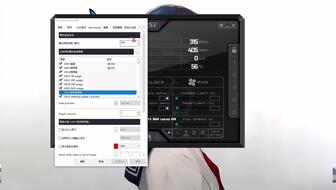
1. 下载RTSS软件,并按照提示完成安装。
2. 安装完成后,找到RTSS的安装路径,通常位于C:Program FilesMSIRTSS目录下。
3. 同样,记录下该路径。
下载并解压汉化包

1. 下载微星小飞机汉化包,解压到您选择的文件夹中。
2. 解压完成后,您会看到一个名为“Localization”的文件夹和一个名为“Skins”的文件夹。
替换Localization文件夹

1. 打开微星小飞机的安装路径。
2. 找到并打开“Localization”文件夹。
3. 将汉化包中的“Localization”文件夹替换掉原文件夹。
替换Skins文件夹

1. 打开RTSS的安装路径。
2. 找到并打开“Skins”文件夹。
3. 将汉化包中的“Skins”文件夹替换掉原文件夹。
设置微星小飞机语言

1. 打开微星小飞机。
2. 点击左侧的“设置”按钮。
3. 切换到上方的“用户界面”选项。
4. 点击“语种”右侧的选项框,选择下拉选项中的“汉化版”,然后点击“应用”和“确定”。
设置RTSS语言

1. 打开RTSS。
2. 点击下方的“setup”按钮。
3. 点击上方的“User interface”,选择“language”右侧的选项框,将其选择为“Chinese”,并选择“中文版默认皮肤”,然后点击“确定”。
完成汉化

经过以上步骤,微星小飞机和RTSS的界面已经成功切换至简体中文。现在,您可以使用更加熟悉的中文界面进行操作,享受更佳的游戏体验。
通过以上步骤,您已经成功将微星小飞机的界面切换至简体中文。如果您在使用过程中遇到任何问题,可以尝试重新下载汉化包,或者查阅相关论坛和社区寻求帮助。祝您使用愉快!
